Grafana Enterprise を有効にする
このガイドでは、Azure Managed Grafana で Grafana Enterprise アドオンをアクティブにし、Grafana Enterprise プランを更新して、Grafana Enterprise プラグインにアクセスする方法について説明します。
Azure Managed Grafana を通じて提供される Grafana Enterprise プランを使用すると、ユーザーは Grafana Enterprise プラグインにアクセスして、Azure Managed Grafana でより多くの作業を行うことができます。
Note
Grafana Enterprise オプションをアクティブにするには、Azure Managed Grafana インスタンスで Standard プランを使用している必要があります。 詳細については、価格プランに関するページを参照してください。
Grafana Enterprise プラグイン (2023 年 10 月現在):
- AppDynamics
- Azure DevOps
- Databricks
- Datadog
- Dynatrace
- GitLab
- ハニカム
- Jira
- k6 クラウド アプリ
- Looker
- MongoDB
- New Relic
- Oracle データベース
- Salesforce
- SAP HANA®
- ServiceNow
- Snowflake
- Splunk
- Splunk Infrastructure Monitoring
- Sqlyze Datasource
- Sumo Logic
- Wavefront
Note
Grafana Enterprise プラグインは、Grafana Labs によって直接サポートされています。 詳細と更新済みの一覧については、「Grafana Enterprise プラグイン」を参照してください。
新しいワークスペースを作成するときに Grafana Enterprise プランを選択して Grafana Enterprise プラグインへのアクセスを有効にするか、または既に作成済みの Azure Managed Grafana インスタンスに Grafana Enterprise プランを追加することができます。
Note
Grafana Enterprise の月額プランは、Azure Marketplace 経由で Grafana Labs によって所有および課金される有料プランです。 詳しくは、Azure Managed Grafana の価格に関するページをご覧ください。
Note
Azure Managed Grafana Enterprise は Azure Global でのみ使用できます。
前提条件
- アクティブなサブスクリプションが含まれる Azure アカウント。 無料でアカウントを作成できます。
Note
Microsoft を通じて直接請求される Azure サブスクリプションのみが、Grafana Enterprise の購入対象となります。 CSP サブスクリプション、すなわちクラウド ソリューション プロバイダー (CSP) を通じて請求される Azure サブスクリプションは対象外です。
- このガイドでは、Azure Managed Grafana インスタンスの作成の基本を既に理解していることを前提としています。
Grafana Enterprise を有効にしたワークスペースを作成する
新しい Azure Managed Grafana ワークスペースを作成し、作成フォームの [基本] タブに入力するとき、次の手順に従います。
[プロジェクトの詳細] で、Azure サブスクリプションを選択し、リソース グループ名を入力するか、生成された推奨されるリソース グループ名を使用します
[インスタンスの詳細] で、Azure リージョンを選択し、リソース名を入力します。
[価格プラン] で [Standard] プランを選択します。
[Grafana Enterprise] で、[Grafana Enterprise] チェック ボックスをオンにし、[無料試用版 - Azure Managed Grafana Enterprise Upgrade] を選択し、オプション [継続請求] を [無効] のままにします。

注意事項
各 Azure サブスクリプションでは、Grafana Enterprise 試用版を 1 回だけ無料で利用できます。 無料試用版では、Grafana Enterprise プランを 1 か月間試すことができます。
- 無料試用版の有効期限が切れると、Grafana Enterprise プラグインは無効になります。 無料試用期間中に作成されたエンタープライズ プラグイン ベースのデータ ソースとダッシュボードは、無料試用版の有効期限が切れると機能しなくなります。 これらのデータ ソースとダッシュボードを使用するには、有料プランを購入する必要があります。
- Grafana Enterprise の無料試用版リソースを削除した場合、別の Grafana Enterprise 無料試用版を作成することはできません。 無料試用版は 1 回限り使用できます。
[確認と作成] を選択し、Grafana Enterprise プランに関連する可能性があるコストや、その他の可能性のある有料オプションなどの新しいインスタンスに関する情報を確認します。
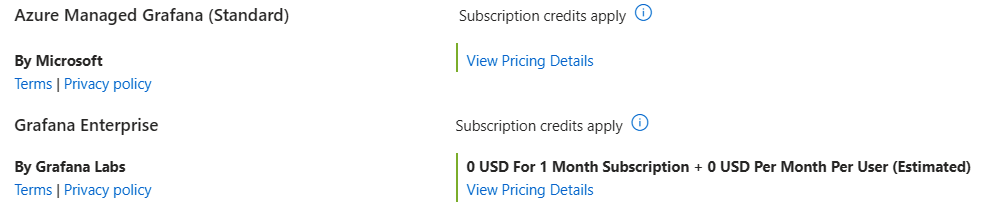
ページの下部にあるチェック ボックスを読んでオンにし、表示されている契約条件に同意することを示し、[作成] を選択して新しい Azure Managed Grafana インスタンスの作成を完了します。
既存のワークスペースで Grafana Enterprise をアクティブにする
既存の Azure Managed Grafana インスタンスで Grafana Enterprise を有効にするには、次の手順に従います。
Azure portal で Grafana インスタンスを開き、[設定] で [Grafana Enterprise] を選択します。

[無料試用版 - Azure Managed Grafana Enterprise Upgrade] を選択して Grafana Enterprise を無料でテストするか、月額プランを選択します。 関連のコストを確認して、自分に合うプランを選択していることを確認します。 継続請求は既定で無効にされています。
注意
各 Azure サブスクリプションでは、Grafana Enterprise 試用版を 1 回だけ無料で利用できます。 無料試用版では、Grafana Enterprise プランを 1 か月間試すことができます。
- 無料試用版の有効期限が切れると、Grafana Enterprise プラグインは無効になります。 無料試用期間中に作成されたエンタープライズ プラグイン ベースのデータ ソースとダッシュボードは、無料試用版の有効期限が切れると機能しなくなります。 これらのデータ ソースとダッシュボードを使用するには、有料プランを購入する必要があります。
- Grafana Enterprise の無料試用版リソースを削除した場合、別の Grafana Enterprise 無料試用版を作成することはできません。 無料試用版は 1 回限り使用できます。
ページの下部にあるチェック ボックスを読んでオンにし、表示されている契約条件に同意することを示し、[更新] を選択して新しい Azure Managed Grafana インスタンスの作成を完了します。
Grafana Enterprise プランの更新
既存の Azure Managed Grafana インスタンスの Grafana Enterprise プランを更新するには、必要に応じて次の手順に従います。
Azure portal で Grafana インスタンスを開き、[設定] で [Grafana Enterprise] を選択します。 現在のプラン、価格、請求に関して提供されている情報を確認します。

[プランの変更] を選択して、使用可能な Grafana Enterprise プランを確認し、別のプランを選択します。 次にページの下部にある [更新] を選択して、選択したプランに切り替えます。
[継続請求の編集] を選択し、[有効] を選択して、継続請求をアクティブにし、更新日に課金されることに同意するか、[無効] を選択して Grafana Enterprise プランの更新を無効にします。 サブスクリプションは、画面に表示されている日付に有効期限が切れます。 確認するには、[更新] を選択します。
[Enterprise のキャンセル] オプションを選択して、Grafana Enterprise サブスクリプションをキャンセルします。 プランの名前を入力し、再度 [エンタープライズのキャンセル] を選択して確定します。
Note
Grafana Enterprise データ ソースを構成し、後でサブスクリプションをキャンセルすると、それらにアクセスできなくなります。 Grafana Enterprise のデータ ソースと関連のダッシュボードは Grafana インスタンスに残りますが、データへのアクセスを回復するには、Grafana Enterprise に再度サブスクライブする必要があります。
Azure プラットフォームでは、ページの下部にいくつかの便利なリンクが表示されます。
Grafana Enterprise プラグインの使用の開始
Grafana Enterprise では、Grafana Enterprise のお客様向けに予約されているプレインストール済みプラグインにアクセスできます。 Grafana Enterprise プランをアクティブにしたら、Grafana プラットフォームに移動し、左側のメニューから [接続]、[データの接続] の順に選択し、新しくアクセスできるようになったデータ ソースを利用して新しい接続を作成します。
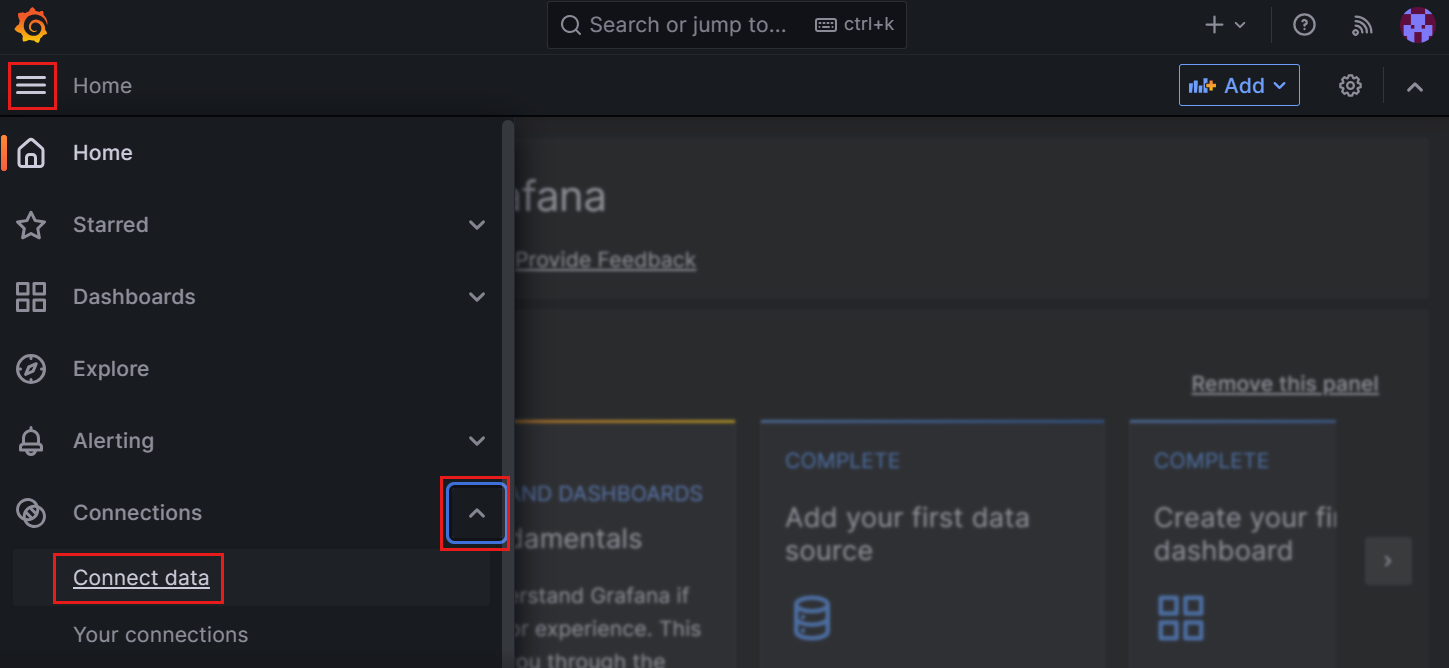
次のステップ
このハウツー ガイドでは、Grafana Enterprise プラグインを有効にする方法について説明しました。 データ ソースを構成する方法については、次を参照してください。